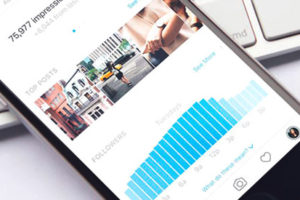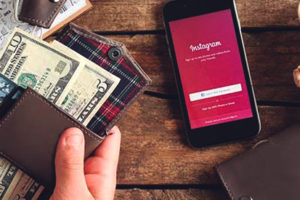Пиксель Фейсбука – это та штука, которая обязательно должна быть установлена на вашем сайте перед запуском таргетированной рекламы. С помощью пикселя можно собирать трафик с вашего сайта и настраивать на него рекламу в инстаграме. Это будет в первую очередь понижать стоимость рекламы и увеличивать ее эффективность. В этой статье я расскажу вам простыми словами о пиксель фейсбук — что это такое, зачем он нужен и как его установить на сайт.
Я частенько замечаю, что многие вообще не используют пиксель фейсбука при настройке таргетированной рекламы. Кто-то просто не знает как им пользоваться, а кто-то знает, но относиться к нему скептически. Мол, и без него нормально. Вот только зачастую рекламные объявления без использования пикселя, показывают очень слабенькие результаты и при этом обходятся весьма дорого.
Поэтому, чтобы ваша реклама была более эффективной, вам нужно научиться пользоваться пикселем фейсбука.
Содержание статьи:
Пиксель фейсбук — что это такое и как он работает
Сначала объясню, для тех, кто не в курсе что это такое. Если простыми словами, то это фрагмент кода (скрипт), который размещается у вас на сайте.
Выглядит он примерно вот так:
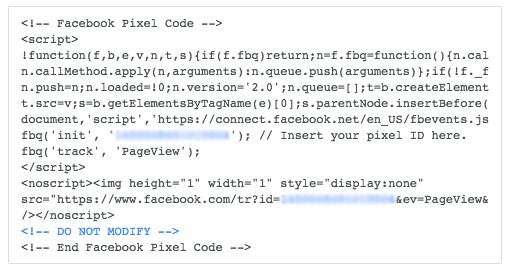
Этот скрипт, позволяет фиксировать кто и когда заходил к вам на сайт. С помощью него можно собирать клиентскую базу из посетителей вашего сайта, а потом настраивать на них рекламу. Чтобы вы понимали, те люди, которые хотя бы раз заходили к вам на сайт, являются вашими «теплыми» потенциальными клиентами, потому что они уже проявили к вам некий интерес. Поэтому, настраивая на них рекламу, у вас будет больше шансов добиться нужных вам целевых действий (покупка, подписка и так далее).
Когда вы, например, соберите с помощью пикселя клиентскую базу, то потом можно будет создать на ее основе так называемую «Похожую аудиторию». Это люди, которые вероятнее всего также будут заинтересована в ваших товарах или услугах, как и основная клиентская база.
К тому же, благодаря пикселю фейсбук можно более детально сегментировать всех посетителей вашего сайта и делить их на определенные группы. С помощью этого можно добиться более высокой конверсии с рекламы.
Для наглядности давайте рассмотрим небольшой пример. Представьте, что у вас есть сайт, на котором вы продаете тренажеры для мужчин и женщин. Логично, что когда на ваш сайт заходит женщина, то она идет на страницу, где продают женские тренажеры, а мужчины – на страницу с мужскими тренажерами.
Так вот, с помощью пикселя фейсбук, вы можете захватить только тех посетителей, кто интересовался, например, исключительно женскими тренажерами. А потом настроить на них рекламу в инстаграм или фейсбук. Понимаете суть? То есть если вы хотите продать женские тренажеры, то вы просто можете настроить показ вашей рекламы на тех, кто интересовался именно женскими тренажёрами на вашем сайте. В этом случае процент конверсий будет намного выше, чем если бы вы крутили рекламу для всех посетителей вашего сайта (то есть для мужчин и женщин).
Резюмируя, с помощью пикселя фейсбук можно отбирать людей, которые совершали определённые действия на вашем сайте:
- Что-то искали
- Оформляли покупку
- Регистрировались
- Начинали оформлять заказ
- Добавляли свои платежные данные для покупки
- Добавляли товары в корзину
И фишка в том, что в дальнейшем, можно формировать на основе этих данных похожую аудиторию, которая с большей вероятностью тоже совершит у вас покупку на сайте. При этом, из рекламы можно исключать тех людей, кто уже покупал у вас что-то.
Понимаете, как круто это можно использовать в своих рекламных кампаниях? То-то же 😊
Теперь давайте покажу вам, как же установить себе на сайт этот пиксель. На самом деле там нет ничего сложно, все проще простого.
Как установить на сайт пиксель фейсбука
Для начала, нам нужно его создать. Для этого зайдите в свой аккаунт на фейсбуке, нажмите в правом верхнем углу иконку треугольника и в появившимся меню перейдите во вкладку “Создать рекламу”
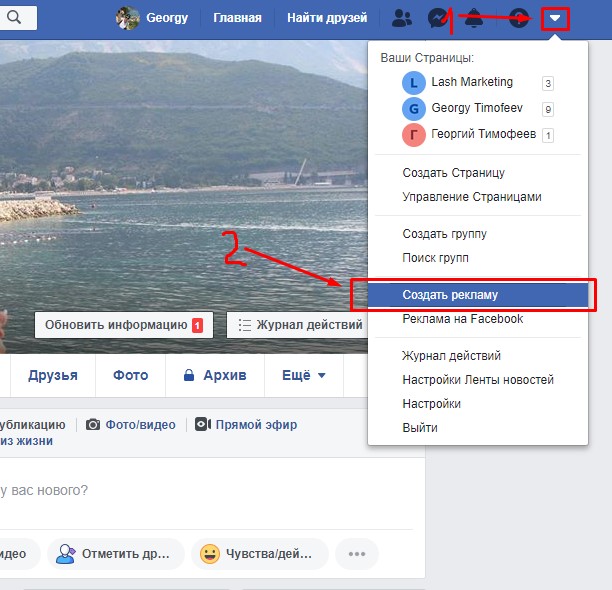
Далее нажмите на иконку меню Ads Manager в левом верхнем углу и перейдите по ссылке “Пиксели”
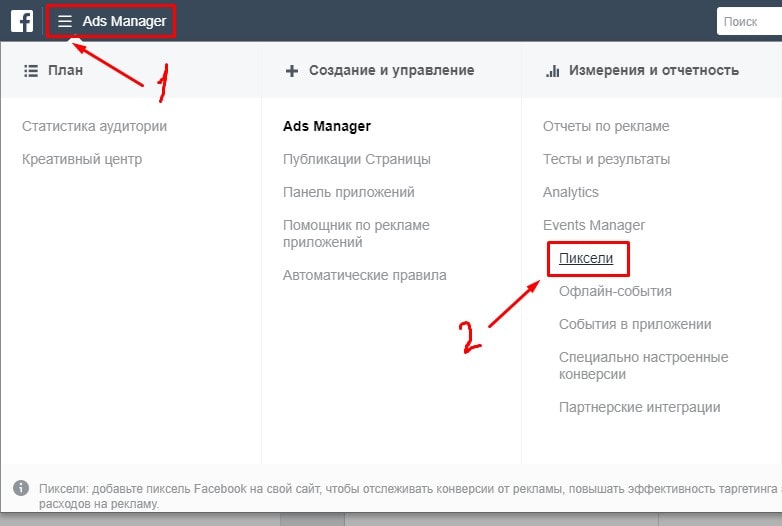
Там вам нужно будет нажать на кнопку “Создать пиксель” или что-то в этом роде. Я, к сожалению, не могу показать это на скриншоте, потому что пиксель у меня уже создан.
После этого facebook предложит вам 3 способа установки. Выберите пункт “Установить код вручную” или можете отправить инструкцию по установке своему разработчику на email, выбрав последний вариант. Но мы рассмотрим именно второй способ.
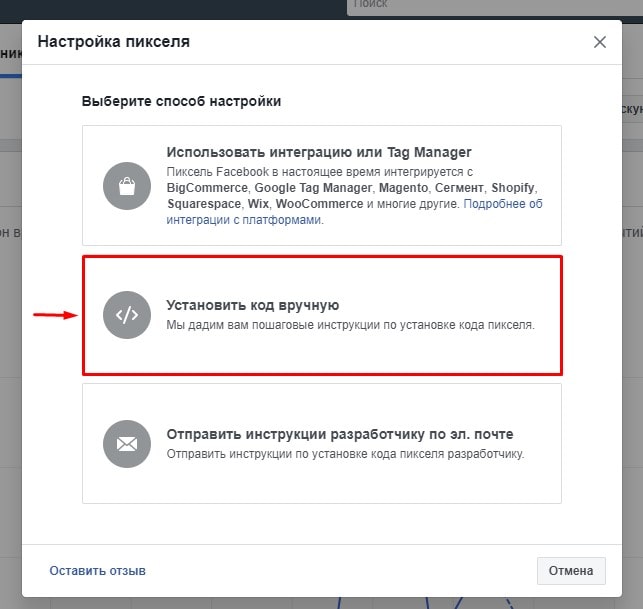
Пролистайте инструкцию до 2 шага. Там и будет нужный нам фрагмент кода, который необходимо установить на ваш сайт.
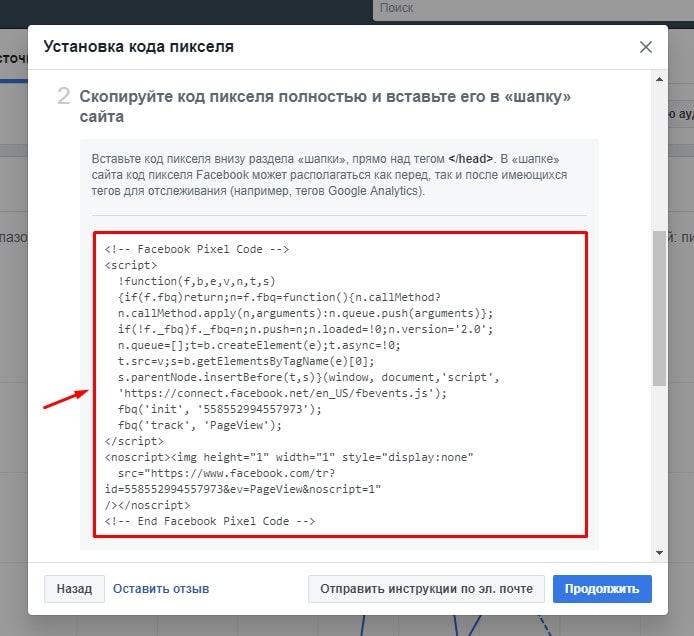
Чтобы скопировать этот код, просто наведите курсор мыши на поле и нажмите левую кнопку мыши. Код скопируется в буфер обмена.
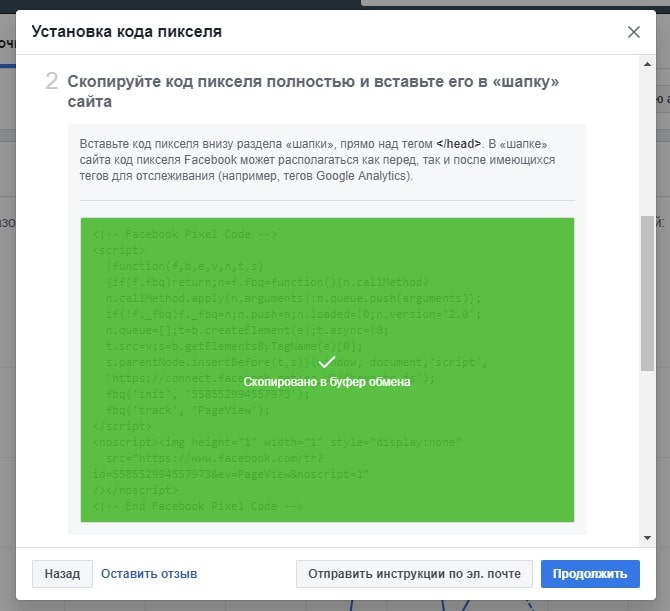
В инструкции пишется, что код необходимо установить внутри тегов «head». Я же вам рекомендую устанавливать все подобные скрипты перед закрывающимся тегом «body». На работу скрипта это никак не повлияет, зато позволит сайту быстрей загружаться.
Нам осталась только вставить скопированный код на наш сайт. Я покажу на примере WordPress, но думаю и на других движках вся процедура будет аналогичной.
Вам нужно найти файл footer.php и открыть его для редактирования. В WP это выглядит следующим образом – “Внешний вид” – “Редактор” и выбираем нужный нам файл.
Затем просто вставляем наш код перед закрывающимся тегом «/body» и сохраняем файл.
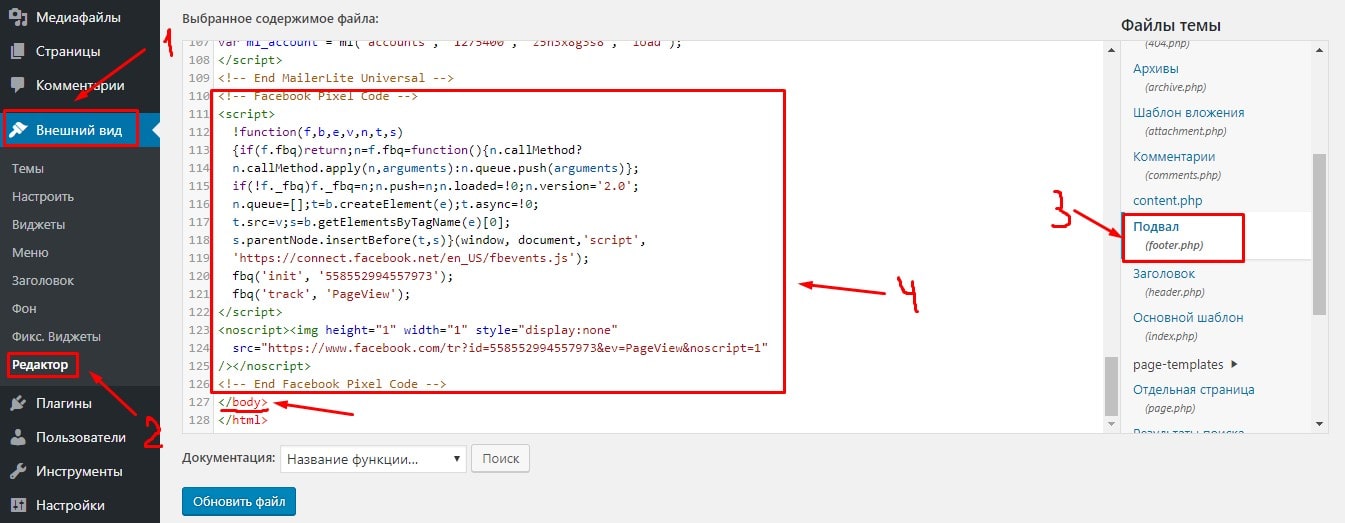
Вот, собственно, и все. Теперь на вашем сайте установлен пиксель фейсбука и он готов к работе 😊
Замечание: Если у вас сайт в виде обычных html страниц (не движок), то обязательно вставляйте код пикселя на каждую страницу вашего сайта. В случае с движками такой необходимости нет, поскольку файл footer.php подгружается ко всем страницам сразу и можно добавить код только один раз в нужное место.
Как использовать пиксель фейсбук
Для настройки аудитории по данным пикселя, перейдите в меню Ads Maneger и выберите пункт “Аудитории”
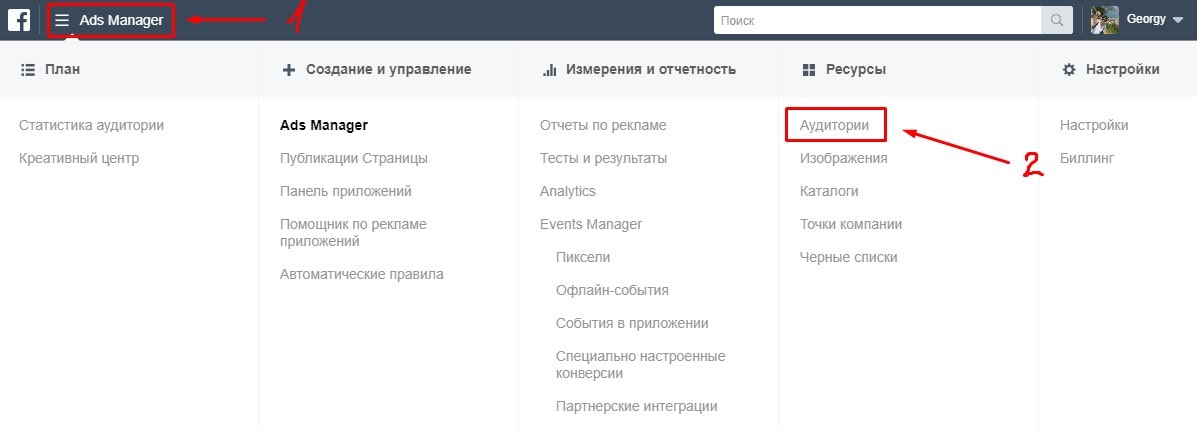
Нажмите на кнопку “Создать индивидуализированную аудиторию”
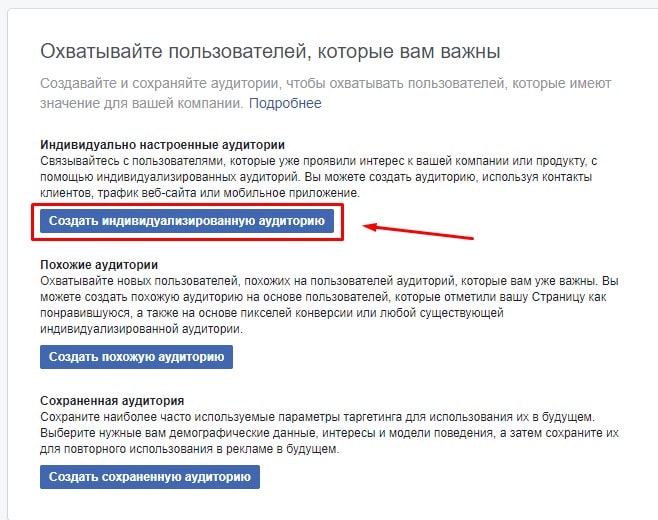
Выберите пункт “Трафик сайта”
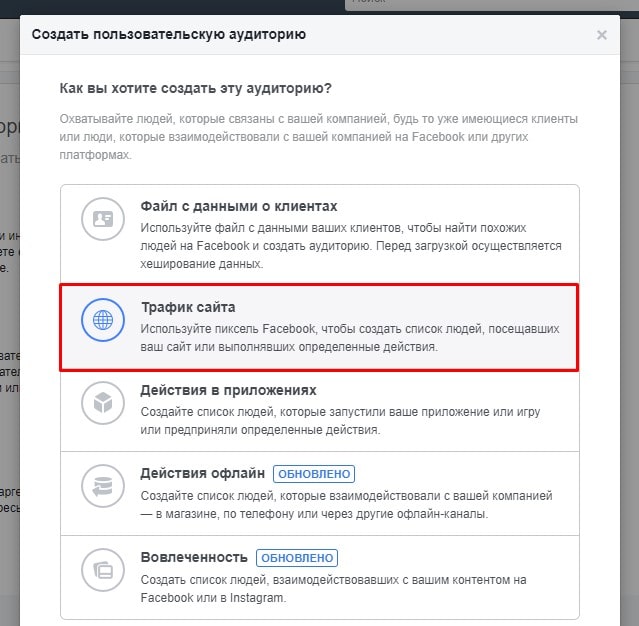
Перед вами откроется окно с настройками аудитории.
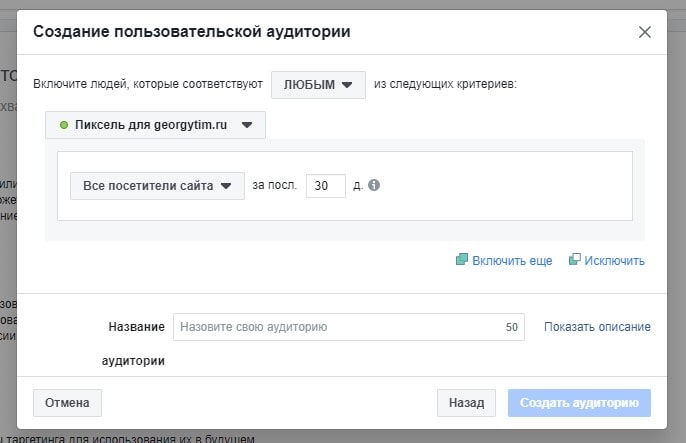
Здесь вы можете выбирать кого хотите занести в свою аудиторию, а кого исключить. Например, вы можете создать аудиторию, которая посещала определенную страницу вашего сайта за последние 60 дней.
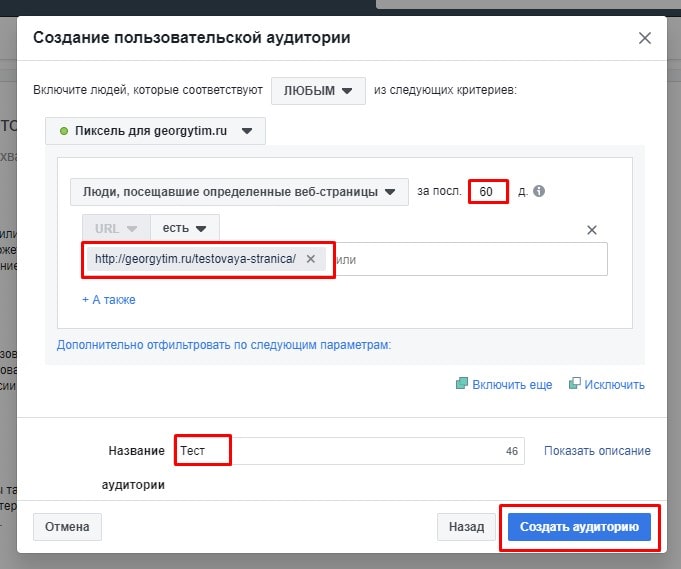
После чего, введите осмысленное названия для своей аудитории и сохраните ее. Фейсбуку потребуется некоторое время, чтобы собрать все данные с вашего сайта, которые подходят под ваши настройки.
Далее вы можете использовать эту аудиторию для настройки своей рекламной компании.
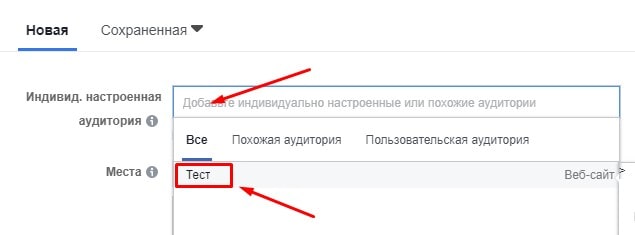
В том же месте, где вы создавали индивидуализированную аудиторию, вы можете создать и похожую аудиторию на тех людей, кто посещал ваш сайт или совершал какие-то действия на нем.
Замечание: для корректной настройки рекламных компаний, ваша индивидуализированная аудитория должна быть больше 1000 человек. Если фейсбуку не удастся насобирать такое количество людей, то скорей всего ваша реклама будет не эффективной.
Если у вас получится так, что аудиторию будет меньше 1000 человек, тогда рекомендую вам сначала запускать таргетинг по обычным интересам, а дальше уже с помощью пикселя фиксировать всех людей, кто переходил по рекламе на ваш сайт. Таким образом вы сможете насобирать необходимое количество людей и дальше уже более эффективней давать рекламу, сегментируя свою целевую аудиторию.
Заключение
Как вы могли понять, пиксель фейсбук – это классный скрипт, который дает вам возможность более детально работать со своей целевой аудиторией, тем самым увеличивая эффективность рекламы. Без его использования ваши рекламные кампании будут немного “неполноценными”.
Возможно, после прочтения моей статьи, вам показалось это чем-то сложным, но, уверяю вас, если вы уделите немного времени и самостоятельно покопаетесь в настройках, то вам станет все предельно ясно.
Надеюсь, я смог ответить на ваш вопрос, пиксель фейсбук — что это такое и как его установить. Если остались вопросы, то задавайте их в комментариях, я постараюсь вам ответить.